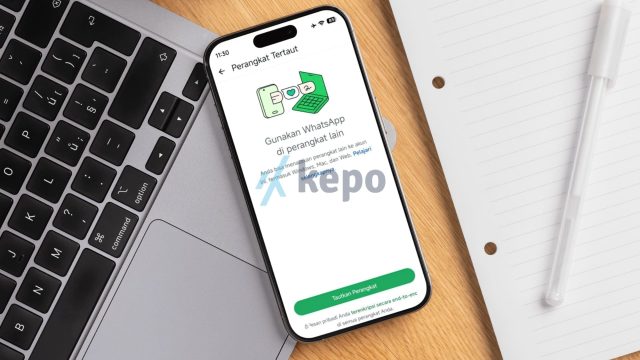
Daftar isi
Kepo.my.id – Saat ini, memiliki lebih dari satu perangkat untuk aktivitas sehari-hari adalah hal yang wajar. Misalnya, Anda mungkin menggunakan ponsel utama untuk keperluan pribadi dan perangkat kedua untuk pekerjaan atau aktivitas lainnya. Salah satu fitur yang sangat membantu dalam hal ini adalah kemampuan untuk menggunakan satu akun WhatsApp di dua perangkat secara bersamaan. Dengan hadirnya fitur Perangkat Tertaut (atau Companion Mode), WhatsApp memungkinkan Anda menautkan akun Anda ke lebih dari satu perangkat tanpa perlu melakukan logout di perangkat pertama.
Apa itu Fitur Perangkat Tertaut (Companion Mode)?
Fitur Perangkat Tertaut ini memungkinkan Anda untuk mengakses akun WhatsApp yang sama di dua perangkat berbeda secara bersamaan. Ini sangat berguna untuk mereka yang ingin memisahkan penggunaan WhatsApp untuk pekerjaan dan kehidupan pribadi, atau bagi mereka yang memiliki lebih dari satu perangkat dan ingin tetap terhubung ke WhatsApp tanpa harus logout atau login berulang kali.
Berikut adalah panduan lengkap cara login satu akun WhatsApp di dua HP menggunakan fitur Perangkat Tertaut.
Instal WhatsApp di Perangkat Kedua
Unduh WhatsApp
Pastikan aplikasi WhatsApp versi terbaru terpasang di perangkat kedua. Jika belum menginstal WhatsApp, buka Google Play Store (untuk Android) atau App Store (untuk iOS), cari “WhatsApp” dan instal aplikasi tersebut.
Setujui Syarat dan Ketentuan
Setelah menginstal WhatsApp, buka aplikasi dan pilih bahasa yang Anda inginkan. Kemudian, Anda akan diminta untuk menyetujui syarat dan ketentuan yang berlaku. Setelah itu, Anda akan masuk ke layar utama WhatsApp, tetapi jangan masukkan nomor telepon Anda di perangkat kedua.
Pilih “Tautkan Perangkat Ini”
Di layar utama aplikasi, cari opsi “Tautkan Perangkat Ini” atau opsi serupa yang mengarah ke halaman pemindaian kode QR. Pilih opsi tersebut, dan perangkat kedua Anda akan menampilkan kode QR yang perlu dipindai oleh perangkat utama.
Menautkan Perangkat Utama (HP Asal)
Buka WhatsApp di Perangkat Utama
Pada perangkat utama, buka aplikasi WhatsApp. Anda perlu memastikan bahwa WhatsApp di perangkat utama sudah diperbarui ke versi terbaru untuk dapat menggunakan fitur ini.
Masuk ke Pengaturan
Setelah membuka WhatsApp, akses menu pengaturan dengan mengetuk ikon titik tiga di pojok kanan atas layar aplikasi (untuk Android) atau ikon pengaturan di bagian bawah layar (untuk iOS).
Pilih “Perangkat Tertaut” atau “Linked Devices”
Di menu pengaturan, cari dan pilih opsi “Perangkat Tertaut” atau “Linked Devices”. Di sini, Anda dapat melihat daftar perangkat yang sudah terhubung dengan akun WhatsApp Anda.
Pilih “Tautkan Perangkat Baru” atau “Link a New Device”
Setelah masuk ke menu “Perangkat Tertaut”, pilih opsi “Tautkan Perangkat Baru” atau “Link a New Device”. Opsi ini akan membuka kamera pemindai kode QR di perangkat utama Anda.
Pindai Kode QR dari Perangkat Kedua
Arahkan kamera perangkat utama ke kode QR yang ditampilkan pada layar perangkat kedua. Pastikan untuk memfokuskan kamera dengan baik agar pemindaian kode QR dapat dilakukan dengan akurat.
Sinkronisasi Akun WhatsApp di Kedua Perangkat
Proses Sinkronisasi Berhasil
Setelah pemindaian kode QR berhasil, WhatsApp akan mulai menyinkronkan akun Anda di perangkat utama dan perangkat kedua. Proses ini hanya memakan waktu beberapa detik hingga beberapa menit, tergantung pada koneksi internet yang Anda gunakan.
WhatsApp Terhubung di Dua Perangkat
Setelah proses selesai, Anda dapat mulai menggunakan WhatsApp di kedua perangkat. Semua pesan, chat, dan media yang ada di akun WhatsApp Anda akan langsung disinkronkan di kedua perangkat secara otomatis. Anda bisa menerima dan mengirim pesan dari kedua HP sekaligus tanpa harus memindahkan pesan atau mengulang proses login.
Pengaturan Lanjutan dan Penting yang Perlu Diperhatikan
Koneksi Internet yang Stabil
Agar sinkronisasi berjalan lancar, pastikan kedua perangkat memiliki koneksi internet yang stabil. Jika koneksi internet tidak memadai, WhatsApp mungkin akan kesulitan untuk menyinkronkan pesan atau chat, sehingga pengalamannya tidak optimal.
Batas Waktu Koneksi
Jika perangkat utama tidak aktif dalam waktu yang lama, perangkat kedua mungkin akan keluar secara otomatis dari Perangkat Tertaut. Hal ini bisa terjadi karena WhatsApp ingin memastikan bahwa hanya perangkat yang aktif yang dapat mengakses akun Anda.
Menghapus Tautan Perangkat
Jika Anda ingin menghapus perangkat yang telah Anda tautkan, cukup buka pengaturan “Perangkat Tertaut” di perangkat utama dan pilih perangkat yang ingin dihapus. Anda dapat menghapus tautan perangkat kapan saja jika perangkat tersebut sudah tidak digunakan lagi atau ingin mengamankan akun WhatsApp Anda.
Keuntungan Menggunakan Fitur Perangkat Tertaut WhatsApp
Mengelola Kehidupan Pribadi dan Profesional
Dengan menggunakan WhatsApp di dua perangkat sekaligus, Anda bisa lebih mudah mengelola pesan pribadi dan pekerjaan tanpa harus login dan logout berulang kali. Ini memberikan fleksibilitas lebih dalam berkomunikasi di dua konteks berbeda, seperti pekerjaan dan keluarga.
Keamanan dan Privasi yang Terjamin
WhatsApp memastikan bahwa semua data yang Anda kirimkan tetap aman dengan enkripsi end-to-end. Meskipun Anda menggunakan satu akun di dua perangkat, keamanan pesan Anda tetap terjaga dengan baik. Hanya Anda yang dapat mengakses pesan tersebut.
Pengalaman Pengguna yang Lebih Baik
Dengan fitur Perangkat Tertaut, pengalaman pengguna menjadi lebih efisien dan bebas dari kendala. Anda tidak perlu lagi bergantung pada satu perangkat untuk tetap terhubung ke WhatsApp, memberikan kemudahan akses pesan di perangkat kedua tanpa kehilangan data atau chat.
Pertanyaan Umum Tentang Perangkat Tertaut WhatsApp
Apakah Bisa Menggunakan WhatsApp di Lebih Dari Dua Perangkat?
Saat ini, WhatsApp hanya memungkinkan Anda untuk menautkan satu akun ke dua perangkat. Fitur ini terbatas pada perangkat utama dan satu perangkat kedua.
Apa Yang Terjadi Jika Perangkat Utama Mati?
Jika perangkat utama tidak aktif untuk waktu yang lama, perangkat kedua mungkin akan keluar secara otomatis. Anda bisa mengatasi hal ini dengan memastikan perangkat utama tetap terhubung ke internet.
Apakah Data Chat Bisa Hilang Jika Menggunakan Dua Perangkat?
Tidak, semua pesan dan chat Anda akan tetap disinkronkan di kedua perangkat secara otomatis. Data chat tetap terjaga dan dapat diakses di kedua perangkat.
Dengan mengikuti langkah-langkah yang sudah dijelaskan di atas, Anda kini dapat dengan mudah menggunakan satu akun WhatsApp di dua perangkat sekaligus tanpa harus khawatir kehilangan data chat atau media. Fitur Perangkat Tertaut ini sangat membantu bagi mereka yang membutuhkan akses ke WhatsApp dari lebih dari satu perangkat. Selamat mencoba!









